객체 복사 및 붙여넣기
[편집] 메뉴에는 객체를 복사하여 붙여넣을 수 있는 여러 가지 방법이 있습니다. 붙여넣은 개체는 특정 복사된 개체의 속성을 포함하거나 제외할 수 있습니다.
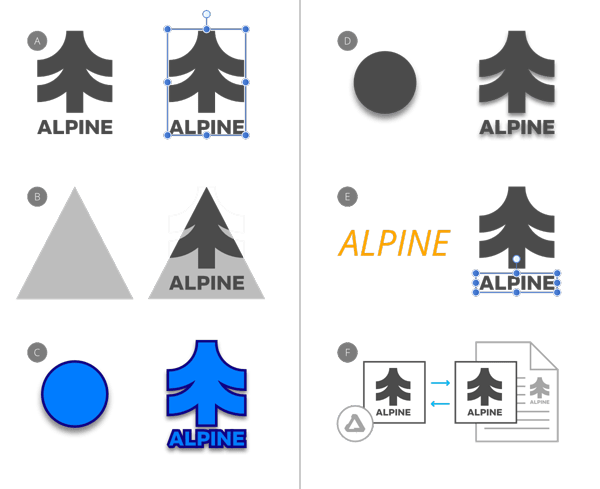
[편집] 메뉴에는 객체를 복사하여 붙여넣을 수 있는 여러 가지 방법이 있습니다. 붙여넣은 개체는 특정 복사된 개체의 속성을 포함하거나 제외할 수 있습니다.
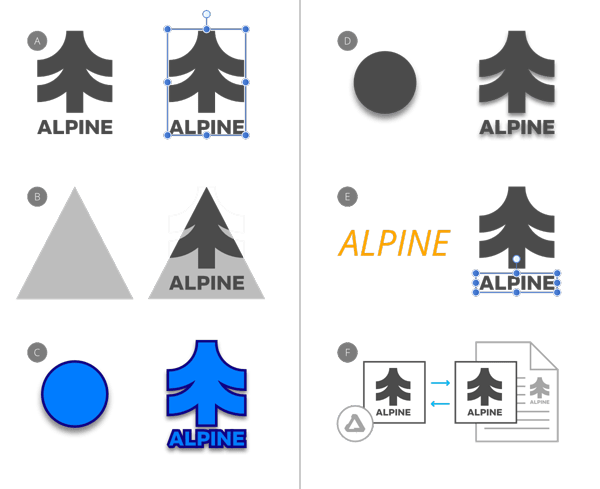
전체 또는 외부의 타사 앱으로 콘텐츠를 복사할 수 있습니다. 두 경우 모두 콘텐츠를 대상 페이지에 추가하려면 상호 붙여넣기 작업이 필요합니다.
일반적으로 사용되는 붙여넣기 명령뿐만 아니라 다른 붙여넣기 명령을 사용하여 붙여넣기 작업에 포함/제외할 개체의 속성을 선택적으로 제어할 수 있습니다.
| 붙여넣기 옵션 | 설명 |
|---|---|
| 붙여넣기 | 오브젝트를 붙여넣고 복사한 오브젝트의 모양과 형식을 유지합니다. |
| 내부에 붙여넣기 1 | 오브젝트를 다른 오브젝트 내부에 붙여넣습니다. |
| 스타일 붙여넣기 2 | 복사한 테두리, 채우기, 레이어 효과, 텍스트 형식/스타일 3, 4을 다른 개체/텍스트에 붙여넣습니다. |
| 효과 붙여넣기 | 레이어 효과만 다른 객체에 붙여넣습니다. |
| 서식을 해제하고 붙여넣기 | 복사된 텍스트에서 서식을 제거하고 서식이 지정되지 않은 텍스트를 붙여넣습니다. 붙여 넣으면 대상 텍스트는 해당 텍스트 형식을 유지합니다. |
| 특수 붙여넣기 | 외부 또는 Affinity 내에서 복사된 콘텐츠 유형별로 동적으로 표시되는 클립보드 형식을 선택하여 복사한 콘텐츠를 Affinity 앱에 붙여넣거나 Affinity 앱에서 붙여넣습니다. |
1 픽처 프레임에 단일 이미지를 붙여넣는 경우 프레임의 경계 상자 안에 배치되어 프레임의 스케일링 동작(최대 맞춤에 맞게 스케일링, 최소 맞춤에 맞추기 스케일링, 크기에 맞게 스트레칭, 없음)이 적용됩니다. 여러 이미지를 한 번에 붙여넣는 경우 이미지가 픽처 프레임에 의해 클립되고 경계 상자 외부에 배치될 수 있습니다.
2 복사한 스타일 속성의 일부만 붙여넣는 경우, 예를 들어 단락 설정은 붙여넣지만 문자 설정이나 다른 객체 스타일은 붙여넣지 않는 경우 대신 [스타일 선택 도구]를 사용합니다.
3 복사한 텍스트에 서식이 다른 텍스트 범위가 포함되어 있으면 첫 번째 문자 서식이 붙여넣어집니다.
4 복사한 텍스트 서식에 대상 텍스트와 호환되지 않는 설정이 포함되어 있으면 호환되지 않는 설정을 붙여넣지 않습니다. 예를 들어, 가로 가운데 맞춤 텍스트를 왼쪽 맞춤의 단락 안에 범위에 붙여넣으면 설정이 무시됩니다.
[특수 붙여넣기]를 사용하면 붙여넣기에 사용할 클립보드 형식을 선택할 수 있습니다. 이러한 옵션은 복사되는 콘텐츠의 유형에 따라 달라지며 그에 따라 동적으로 변경됩니다.
예를 들어, 복사된 곡선과 모양의 경우 형식은 다음과 같습니다.
텍스트의 경우 사용 가능한 옵션은 다르며 다음과 같은 것이 있습니다.
1 이러한 클립보드 형식은 [설정](또는 [환경 설정] )의 [일반] 섹션에서 [항목을 SVG로 복사]가 사용 설정된 경우 사용할 수 있습니다.
2 이들은 원본 복사된 개체에 대해 최고 수준의 충실도를 유지하는 Affinity 고유의 형식입니다. 이 형식은 Affinity 앱간에 복사하여 붙여넣을 때 기본적으로 사용됩니다.